Sony VGC-RC300 User Manual
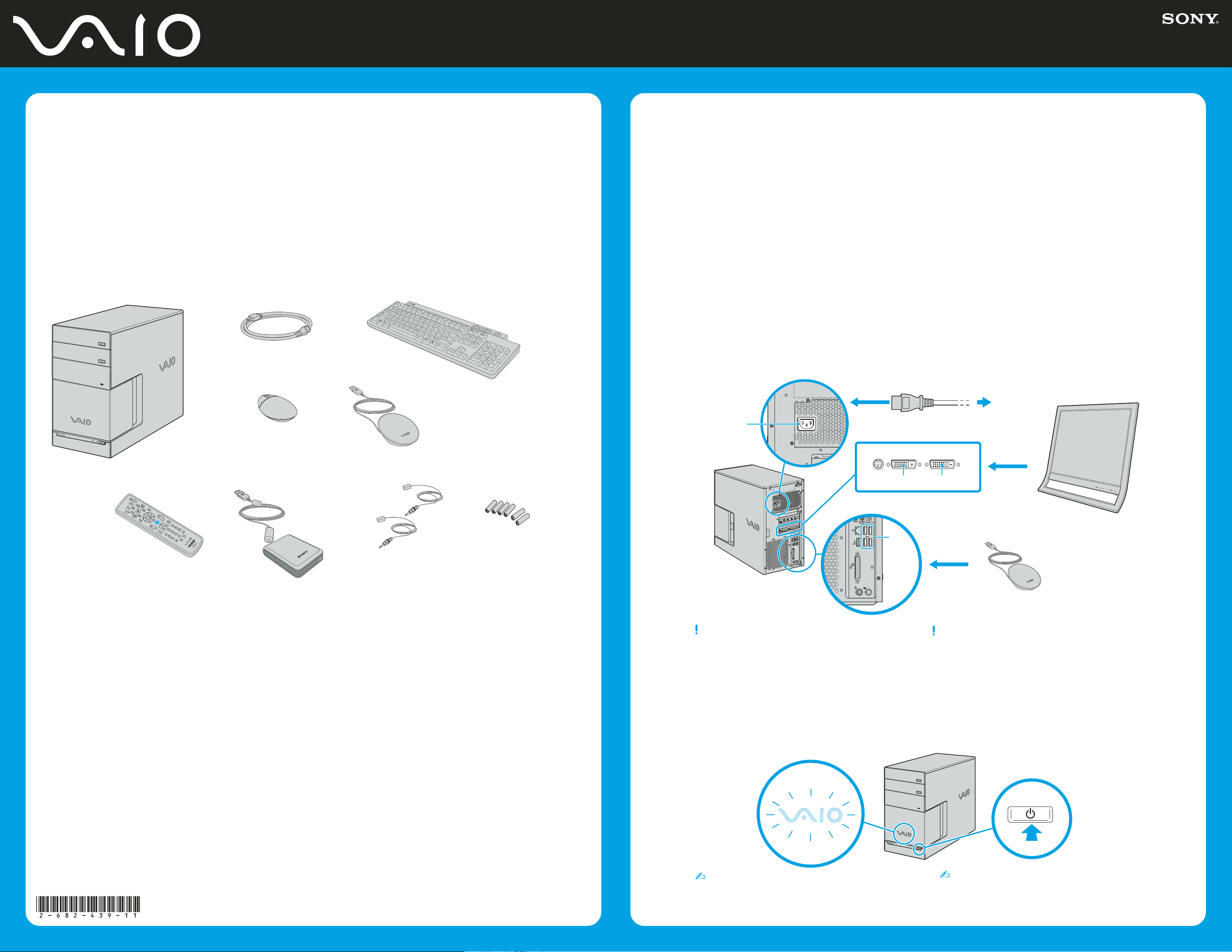
Meet your
VGC-RC300 Series
personal computer
To turn on your computer
Para encender la computadora
Conozca su computadora personal
Serie VGC-RC300
System unit and supplied items
Unidad de sistema y elementos suministrados
A
B
D
C
E
Before starting your computer for the first time, do not connect any new hardware that did not normally come with your computer. Make sure to start up
your computer with only the supplied accessories connected and set up your system. Upon completion, connect one device (for example, a printer,
external hard disk drive, scanner, and so on) at a time, following the manufacturer’s instructions.
No conecte ningún hardware nuevo que no venga normalmente con la computadora antes del primer inicio. Asegúrese de iniciar la computadora sólo
con los accesorios suministrados conectados y configure el sistema. Una vez finalizado lo anterior, conecte un dispositivo (por ejemplo, impresora,
unidad de disco duro externa, escáner, etc.) a la vez, de acuerdo con las instrucciones del fabricante.
Set Up Your Computer
Configure la computadora
1
1 Connect a display 1 to the DVI-D port 2 or the DVI-I
port 3.
2 Connect the radio frequency receiver for the wireless
keyboard and mouse 4 to one of the USB ports 5.
3 Connect one end of the power cord 6 to the AC In port 7
and the other end to a grounded AC wall outlet,
surge protector, or Universal Power Supply (UPS) 8.
6
1 Conecte una pantalla 1 al puerto DVI-D 2 o al puerto DVI-I 3.
2 Conecte el receptor de radiofrecuencia para el teclado y mouse
inalámbricos 4 a uno de los puertos USB 5.
3 Conecte un extremo del cable de alimentación 6 al puerto de
entrada de CA 7 y el otro extremo a una toma de pared de CA
con conexión a tierra, protector de sobretensión eléctrica o una
fuente de alimentación ininterrumpida (UPS) 8.
F
G
8
7
1
3 2
HI
5
4
A System unit
Unidad de sistema
E Radio frequency receiver for the wireless keyboard and mouse
Receptor de radiofrecuencia para el teclado y mouse inalámbricos
G Remote sensor *
Sensor remoto *
* On selected models only.
Sólo en modelos seleccionados.
The illustrations in this document may appear different from your model, depending on the country or area of your residency.
Es posible que las ilustraciones en este documento difieran de su modelo, según su país o región de residencia.
¡IMPORTANTE!
Por favor lea detalladamente este manual de instrucciones antes de conectar y operar este equipo. Recuerde que un mal uso de su aparato podria anular
la garantia.
2-682-439-11 (1) © 2006 Sony Corporation Printed in China
Power cord
B
Cable de alimentación
H Remote sensor controls (2)*
Controles de sensor remoto (2)*
C Wireless keyboard
Teclado inalámbrico
D Wireless mouse
Mouse inalámbrico
F Remote commander *
Control remoto *
I AA batteries (4) or (6*)
Baterías AA (4) o (6*)
2
• If your display is HDCP-compliant, connect it to the DVI-D
port for Blu-ray movie playback.
• If you want to connect a VGA monitor, use a video adapter
device (not supplied) to connect it to the DVI-I port.
Power On
1 Turn on the display.
2 Press the power button until the VAIO power indicator
illuminates.
When you connect to the Internet, use a modem port
or network port on the back of your computer. See the
on-screen User Guide for the location of the ports.
• Si su pantalla es compatible con HDCP, conéctela al puerto DVI-D
para la reproducción de películas Blu-ray.
• Si desea conectar un monitor VGA, use un dispositivo adaptador
de video (no suministrado) para conectarlo al puerto DVI-I.
Encendido
1 Encienda la pantalla.
2 Presione el botón de encendido hasta que el indicador
de encendido VAIO se ilumine.
Cuando se conecte a Internet, use un puerto de módem o de red
en la parte posterior de su computadora. Consulte la Guía del
usuario en la pantalla para ver la ubicación de los puertos.
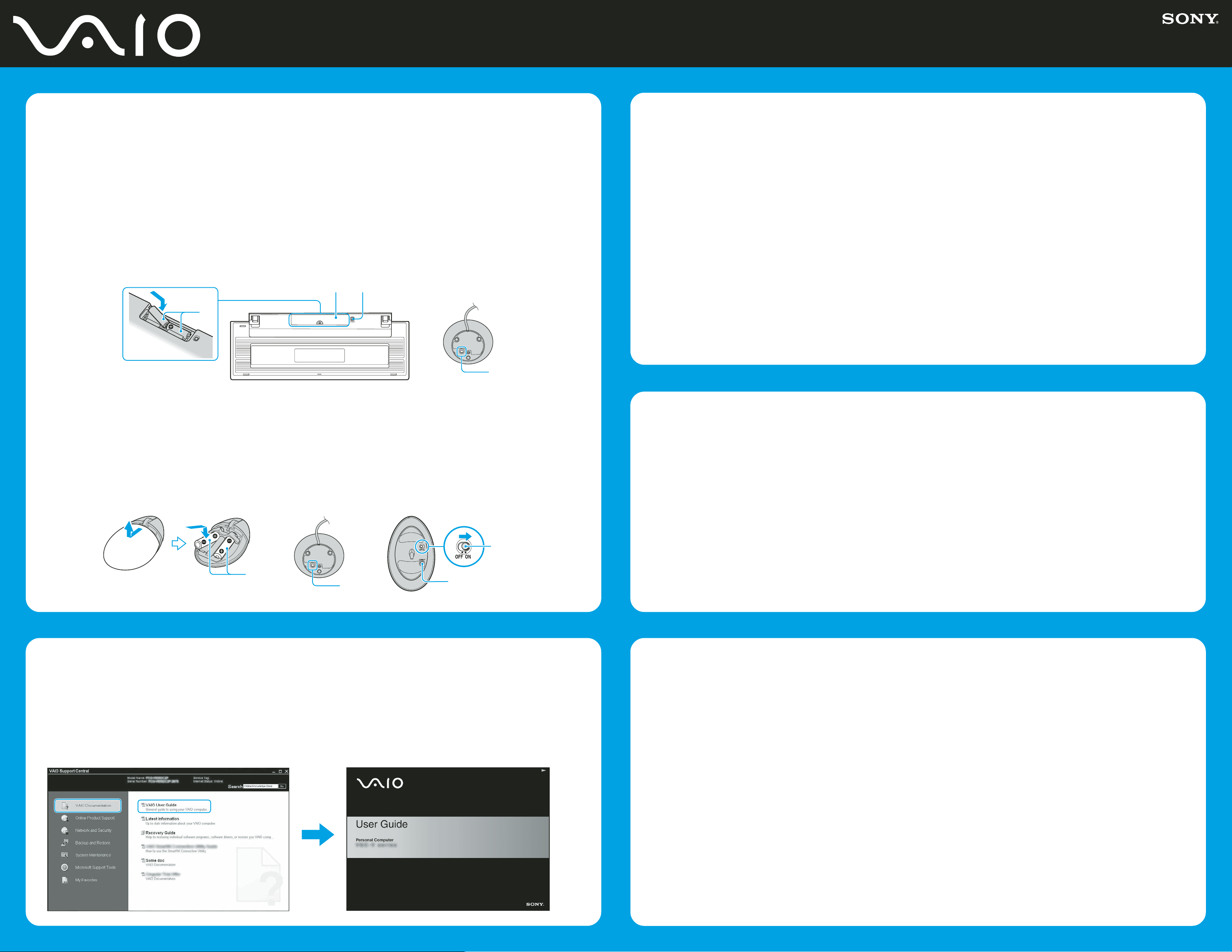
4
2
To get the wireless keyboard and mouse ready
Para preparar el teclado y mouse inalámbricos
Troubleshooting
Resolución de problemas
1
Wireless keyboard
1 Insert the supplied two AA batteries 1 into the battery
compartment 2 of the keyboard.
2 Press the CONNECT button on the bottom of the radio
frequency receiver 3.
3 Press the CONNECT button 4 on the keyboard within
10 seconds from step 2.
1
Teclado inalámbrico
1 Inserte las dos baterías AA suministradas 1 en el
compartimiento de la batería 2 ubicado en el teclado.
2 Pulse el botón CONNECT ubicado en la parte inferior
del receptor de radiofrecuencia 3.
3 Pulse el botón CONNECT 4 del teclado 10 segundos
después de realizar el paso 2.
3
What should I do if my computer does
not start?
The power indicator on your computer is off when the computer is not
securely attached to a source of power. Make sure the computer is
securely plugged into a power source and turned on. Make sure the
VAIO power indicator shows the power is on.
Additional suggestions included:
■ If your computer is plugged into a power strip or uninterruptible
power supply (UPS), make sure the power strip or UPS is plugged
into a power source and turned on.
■ If your computer is starting from a floppy disk, eject the disk from
the floppy disk drive (if applicable).
■ If you notice condensation on your computer, do not use the
computer for at least one hour. Condensation may cause the
computer to malfunction.
¿Qué debo hacer si la computadora
no se inicia?
El indicador de encendido de la computadora está apagado cuando
no está conectada a una fuente de alimentación en forma segura.
Asegúrese de que la computadora esté conectada correctamente
a la fuente de alimentación y que esté encendida. Asegúrese de que
el indicador de encendido VAIO muestre que está encendida.
Sugerencias adicionales:
■ Si la computadora está conectada a una regleta o fuente de
alimentación ininterrumpida (UPS), asegúrese de que la regleta
o UPS esté conectada a una fuente de alimentación y que esté
encendida.
■ Si la computadora se está iniciando desde un disquete, retire el
disco de la unidad (si corresponde).
■ Si observa condensación en la computadora, no la use durante
una hora por lo menos. La condensación puede causar una falla
de funcionamiento en la computadora.
2
Wireless mouse
1 Insert the supplied two AA batteries 1 into the mouse.
2 Press the CONNECT button on the bottom of the radio
frequency receiver 2.
3 Slide the power switch 3 of the mouse to the ON
position and press the CONNECT button 4 within
10 seconds from step 2.
1
Mouse inalámbrico
1 Inserte en el mouse las dos baterías AA suministradas 1.
2 Pulse el botón CONNECT ubicado en la parte inferior del
receptor de radiofrecuencia 2.
3 Deslice el interruptor de encendido 3 del mouse a la
posición ON y pulse el botón CONNECT 4 antes de que
transcurran 10 segundos desde el paso 2.
3
2
4
To register your computer
Para registrar la computadora
You are prompted to register your computer the first time you turn on the
unit. Follow the on-screen instructions to complete the registration process.
If you are not able to register your computer during the first session,
you are provided with additional registration opportunities later.
You can also register your computer online at
http://www.sony.com/vaioregistration for customers in USA, at
http://www.sonystyle.ca/registration for customers in Canada, or at
http://www.sony-latin.com/vaio/info/index.jsp for customers in Latin
American countries or areas. (Sony product registration is voluntary;
failure to register will not diminish your limited warranty rights.)
Se le solicitará que registre la computadora la primera vez que encienda
la unidad. Siga las instrucciones en la pantalla para completar el proceso
de registro. Si no puede registrar la computadora durante la primera
sesión, tendrá más oportunidades posteriormente.
También puede registrar su computadora en línea en
http://www.sony.com/vaioregistration para clientes de EE.UU., en
http://www.sonystyle.ca/registration para clientes de Canadá o en
http://www.sony-latin.com/vaio/info/index.jsp para clientes de los países
o las regiones de Latinoamérica. (El registro de los productos Sony es
voluntario; no registrar un producto no afecta los derechos que le concede
la garantía limitada.)
Locate the
Ubique la
1 Click Start > All Programs > VAIO Support Central.
2 Click VAIO Documentation.
3 Click VAIO User Guide.
User Guide
Guía del usuario
1 Haga clic en Inicio > Todos los programas > VAIO Support Central.
2 Haga clic en Documentación de VAIO.
3 Haga clic en Guía de Usuario de VAIO.
HDD recovery
Recuperación de la unidad de disco duro
Your computer is equipped with VAIO Recovery, a utility program that
recovers your computer’s operating system and preinstalled software
to original factory-installed settings.
System and/or application recovery media are not delivered with your
computer.
For online information about hard disk
recovery:
1 Click Start > All Programs > VAIO Support Central.
2 Click VAIO Documentation.
3 Click VAIO Recovery Guide.
To access the VAIO Recovery utility from
Windows XP:
1 Click Start > All Programs > VAIO Recovery.
2 Click VAIO Recovery.
Su computadora tiene instalado VAIO Recovery, programa utilitario
que restablece el sistema operativo de la computadora y el software
preinstalado a los valores originales instalados de fábrica.
El sistema y/o medio de recuperación de aplicaciones no vienen con
la computadora.
Para obtener información en línea acerca
de la recuperación del disco duro:
1 Haga clic en Inicio > Todos los programas > VAIO Support Central.
2 Haga clic en Documentación de VAIO.
3 Haga clic en Guía de la Recuperación.
Para acceder al programa utilitario VAIO
Recovery desde Windows XP:
1 Haga clic en Inicio > Todos los programas > VAIO Recovery.
2 Haga clic en VAIO Recovery.
